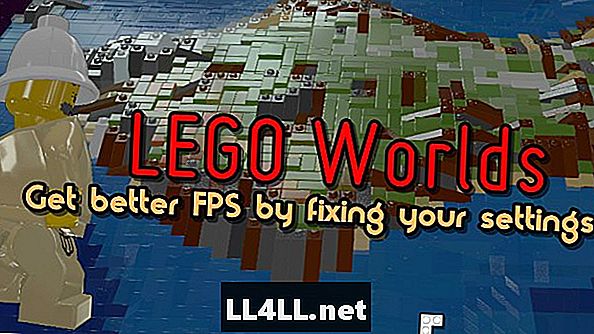
المحتوى
ليغو العالمين جديد بالنسبة لـ Steam Early Access ، ويحتوي بالفعل على الكثير من المحتوى. يقول البعض إنها قد تكون اللعبة الوحيدة التي يمكنها الإطاحة بها ماين كرافت - من ليس لديه ذكريات رائعة عن اللعب مع LEGOs؟
نظرًا لأنه جديد على مشهد الوصول المبكر ، فهناك بعض المشكلات الفنية التي قد تجعل من الصعب الاستمتاع به بالفعل. إحدى هذه المشكلات هي انخفاض FPS بشكل متقطع على بعض أجهزة الكمبيوتر.
لا يبدو أن هناك نمطًا معينًا بين الأشخاص الذين يعانون من FPS منخفض بشكل غير ملحوظ ، ولكن هناك طريقة نجحت بالنسبة للكثيرين: التغيير من DirectX 11 إلى DirectX 9.
ولكن قبل أن تتجول في ليغو العالمين الإعدادات واضغط فقط على زر "إصدار DirectX (يتطلب إعادة التشغيل)" ، فكّر في ضبط بعض إعدادات الفيديو الأخرى للعبة.
قد يساعد تغيير الإعدادات التالية في أدائك.
إصلاح إعدادات الفيديو
هناك ثلاثة إعدادات فقط تحتاج إلى العبث بها في قائمة إعدادات الفيديو إذا كنت تواجه مشكلات في الأداء ، وتحديداً جودة النسيج وإصدار DirectX.
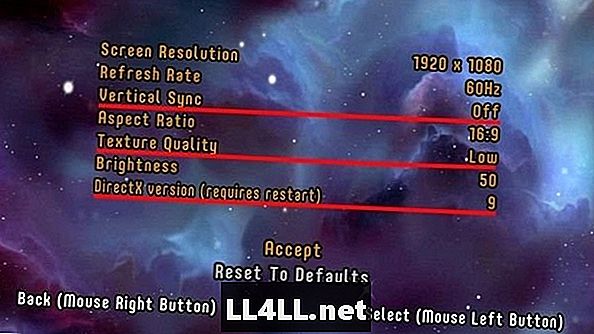
قد ترغب أيضًا في إيقاف تشغيل Vertical Sync إذا كنت تحصل على تمزيق الشاشة ، أو ترغب فقط في معرفة ما إذا كان إيقافه يمنحك أي فائدة.
في الوقت الحالي ، يمكن للعديد من الأشخاص الانتقال بمجرد تغيير من DirectX 11 إلى 9.
تأثير إعدادات الإصلاح
هذه القائمة أصعب على الأشخاص الذين ليسوا مدهشين على أجهزة الكمبيوتر لفهمها ، ولكن هناك طريقة مؤكدة لإطلاق النار إذا كنت تقوم بالتصوير للحصول على أفضل FPS على جهاز كمبيوتر أقدم: قم بإيقاف تشغيل كل شيء وضبط جودة الظل على منخفض.

تؤثر كل هذه الإعدادات على مدى جودة اللعبة. على سبيل المثال ، تعمل FSAA على مكافحة التعرج لتنعيم الحواف الخشنة ، وطمس عمق الحقل يطمس ويركز على المكان الذي تبحث فيه ، إلخ.
أوصي اختبار هذه الإعدادات قليلا. قد لا تحتاج إلى تعيين "جودة الظل" على "منخفض" ، أو قد تكون قادرًا على الحفاظ على "بلوم" و "الإطباق المحيطي" - يعتمد ذلك على جهاز الحفر الخاص بك.
لا يمكنني ضمان ضبط هذه الإعدادات سوف تساعدك. بعد كل شيء ، كانت اللعبة فقط في الوصول المبكر ليوم واحد ؛ ولكن نأمل أن تساعد هذه المعلومات بعضًا منكم على قضاء وقت أسهل في اللعب ليغو العالمين.
إذا لم يساعد ما سبق (وربما لا) ، فمن الأفضل لك ضبط إعدادات اللعبة يدويًا عبر ملف pcconfig.txt. يخبرك دليل مجتمع Steam على كيفية القيام بذلك ، وماذا تعني الخيارات في ملف التهيئة.